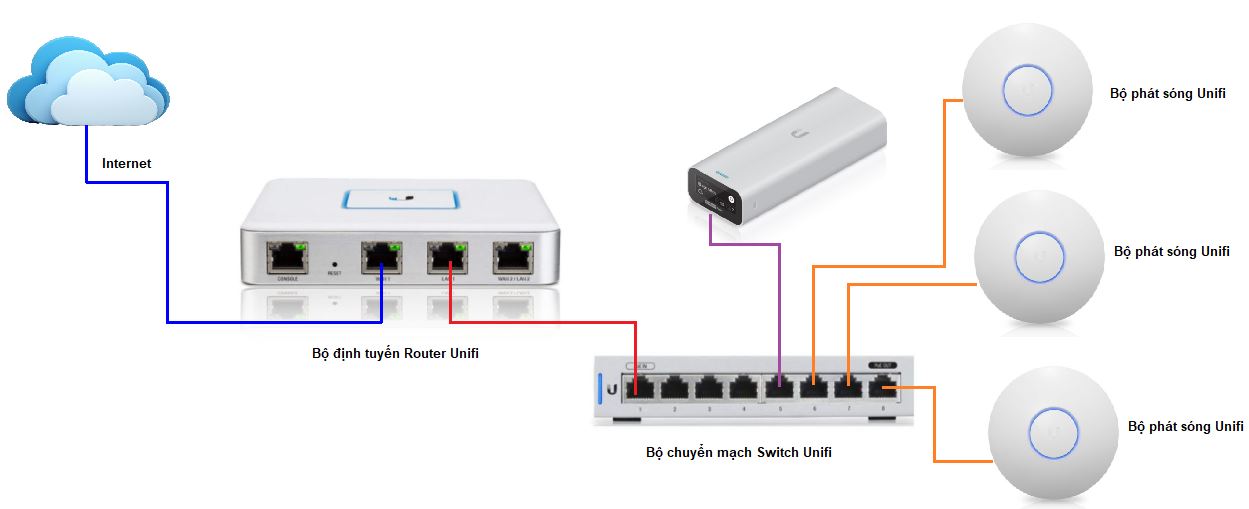
Có thể nói, ngày nay số lượng các nhà cung cấp sản phẩm Access Point (bộ phát sóng bên ngoài thị trường) phát triển mạnh mẽ, với số lượng, mẫu mã và phân khúc sản phẩm khác nhau. Tất yếu, người dùng cuối là hưởng lợi nhất, trong xu thế phát triển này. Vì càng nhiều các sản phẩm, càng nhiều sự cạnh tranh giữa các nhà sản xuất để thu hút khách hàng sử dụng bằng cách tập trung phát triển phần cứng mạnh mẽ hơn, hay thay đổi chức năng vận hành trở nên hoàn hảo hơn. Người dùng cuối có nhiều lựa phù hợp và bình dân trong phân khúc phổ thông, có thể kể đến là dòng sản phẩm thiết bị mạng của UniFi. Các sản phẩm mang thương hiệu UniFi (do nhà sản xuất, tập đoàn Ubiquiti đứng sau) được người dùng ưu chuộng với độ thẩm mỹ khá tốt, nhưng chi phí bỏ ra tương đối thấp, đáp ứng hầu hết các nhu cầu trong doanh nghiệp cũng như gia đình. Giao diện đơn giản, dễ tương tác cũng là một yếu tố ghi điểm trong mắt người dùng.
Dưới đây là bộ sưu tập các dòng sản phẩm phát sóng Wifi UniFi.
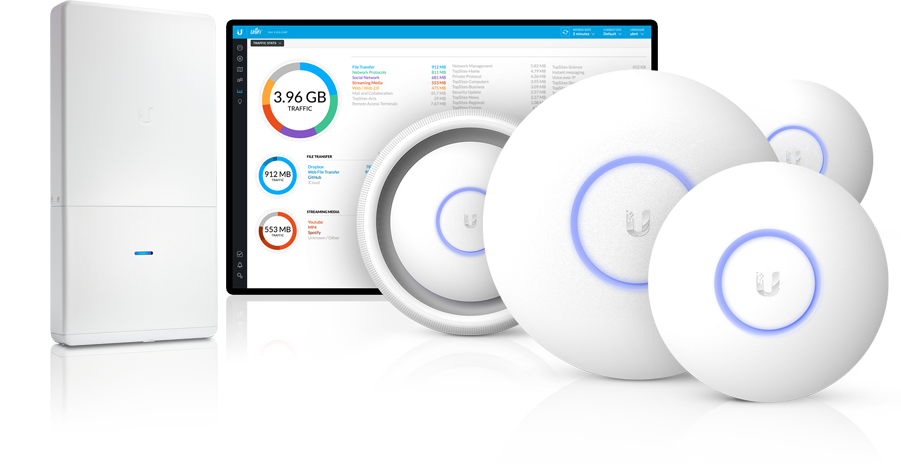
Bước 1. Giới thiệu chung về thiết bị UniFi.
Trong tình huống này, chúng tôi sử dụng tất cả các thiết bị UniFi để thiết lập một hệ thống đơn giản. Cụ thể, Router sử dụng là mã sản phẩm Router USG (viết tắt UniFi® Security Gateway), Switch là mã sản phẩm UniFi Switch 8 Port, các bộ phát sóng là UniFi AC Pro, và cuối cùng đó là trình điều khiển UniFi CloudKeyGen2. Trình điều khiển là gì và tại sao lại sử dụng nó nhỉ ? Các sản phẩm UniFi cần có Trình điều khiển để cấu hình & vận hành các thiết bị hoạt động trên nền tảng Firmware. Trình điều khiển có chức năng thu thập các thông tin kỹ thuật, phiên bản firmware, thông tin trạng thái thiết bị vật lý, thông tin nhật ký từ thiết bị và thực hiện điều khiển nhịp nhàng hoạt động thiết bị trong môi trường mạng đồng nhất. Trình điều khiển của UniFi có 3 hình thức tồn tại phổ biến, hoặc chúng tôi có thể sử dụng thiết bị UniFi CloudKeyGen2 là một trình điều khiển vi mạch, hoặc sử dụng một ứng dụng UniFi Controller tương tự có thể chạy được trên môi trường Windows/macOS/Linux để biến các máy tính này thành một thiết bị giống như UniFi CloudKeyGen2; hoặc cài đặt gói ứng dụng UniFi Controller trên VPS để biến VPS thành một thiết bị UniFi CloudKeyGen2. Có rất nhiều cách để có được một thiết bị giống như UniFi CloudKeyGen2, chẳng hạn chúng tôi có thể tại chương trình UniFi Controller tại địa chỉ liên kết https://www.ui.com/download/UniFi và cài đặt trên máy tính. Cuối cùng, máy tính đó trở thành trình điều khiển thiết bị UniFi. Tuy nhiên, đây không phải là một phương án khả thi cho môi trường vận hành nhiều thiết bị UniFi.
Với thiết bị trình điều khiển UniFi CloudKeyGen2 sản xuất riêng biệt cho hệ thống thiết bị UniFi, tính ổn định cao hơn, cũng như tương thích tốt với các sản phẩm họ nhà UniFi.

Bảng khuyến nghị giới hạn thiết bị quản lý cho mỗi Sê ri Trình điều khiển UniFi CloudKey. Lưu ý: Không có giới hạn cứng nào đối với số lượng thiết bị UniFi hoặc điểm truy cập UniFi (AP) có thể được quản lý bởi UniFi CloudKey, nhưng có một số nguyên tắc quan trọng cần ghi nhớ. Yếu tố quan trọng nhất cần xem xét không phải là số lượng AP hoặc thiết bị UniFi nói chung, mà là số lượng máy khách được kết nối đồng thời.
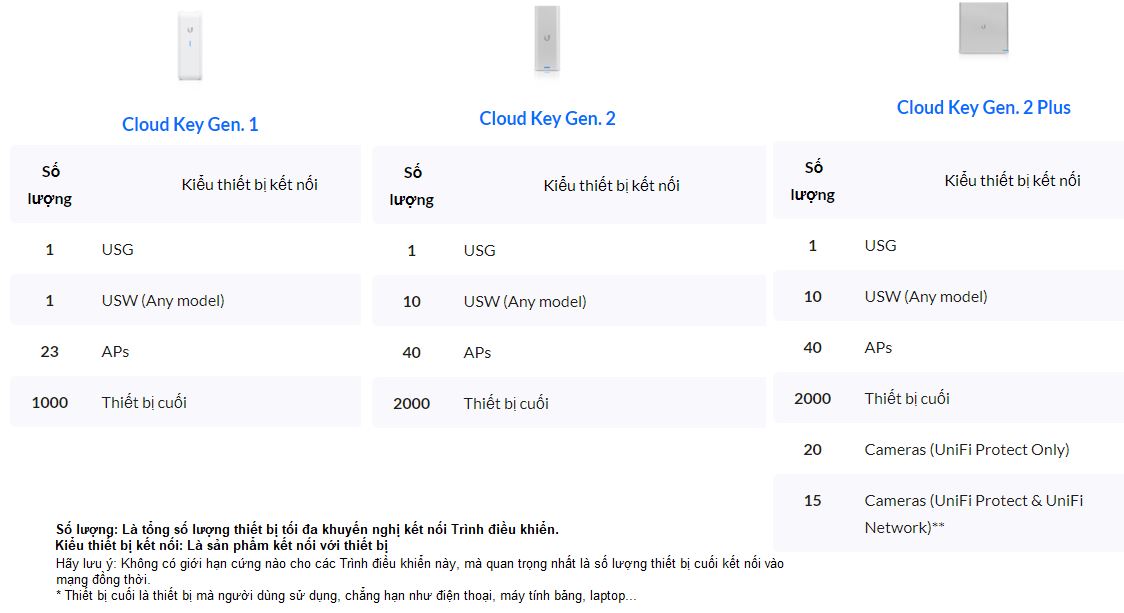
Bước 2. Kết nối thiết bị UniFi và vận hành .
Mặc định, các thiết bị Router UniFi cấp phát dải địa chỉ IP 192.168.1.1/24 ra cổng LAN1. Điều này có nghĩa, chúng ta luôn có một mạng LAN mặc định và duy nhất, mỗi khi khôi phục thiết bị Router về trạng thái xuất xưởng.
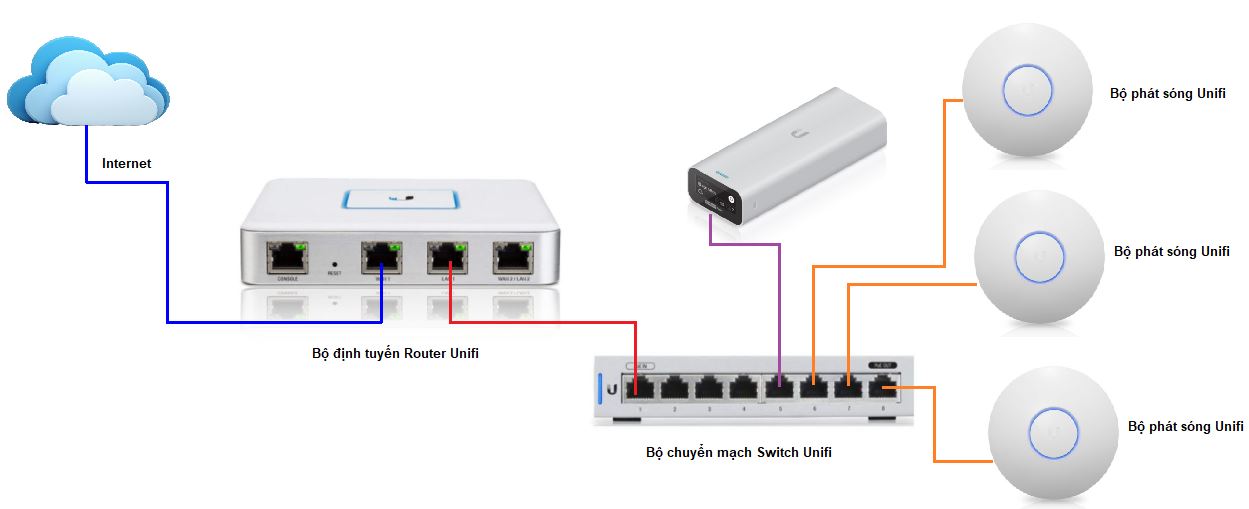
Kết nối máy tính vào cổng bất kỳ trên Switch.
Sau khi hoàn tất khởi động, trình điều khiển UniFi CloudKeyGen2 nhận địa chỉ IP từ Router USG, trong trường hợp này địa chỉ IP: 192.168.1.7 là địa chỉ IP của trình điều khiển; địa chỉ IP của Router USG: 192.168.1.1

Các phiên bản firmware sau này trên Trình điều khiển yêu cầu có Internet mới hoàn tất cài đặt , vì thế chúng tôi cần thiết lập một vài thông tin trên Router USG.
Mở một trình duyệt bất kỳ và nhập địa chỉ: 192.168.1.1.
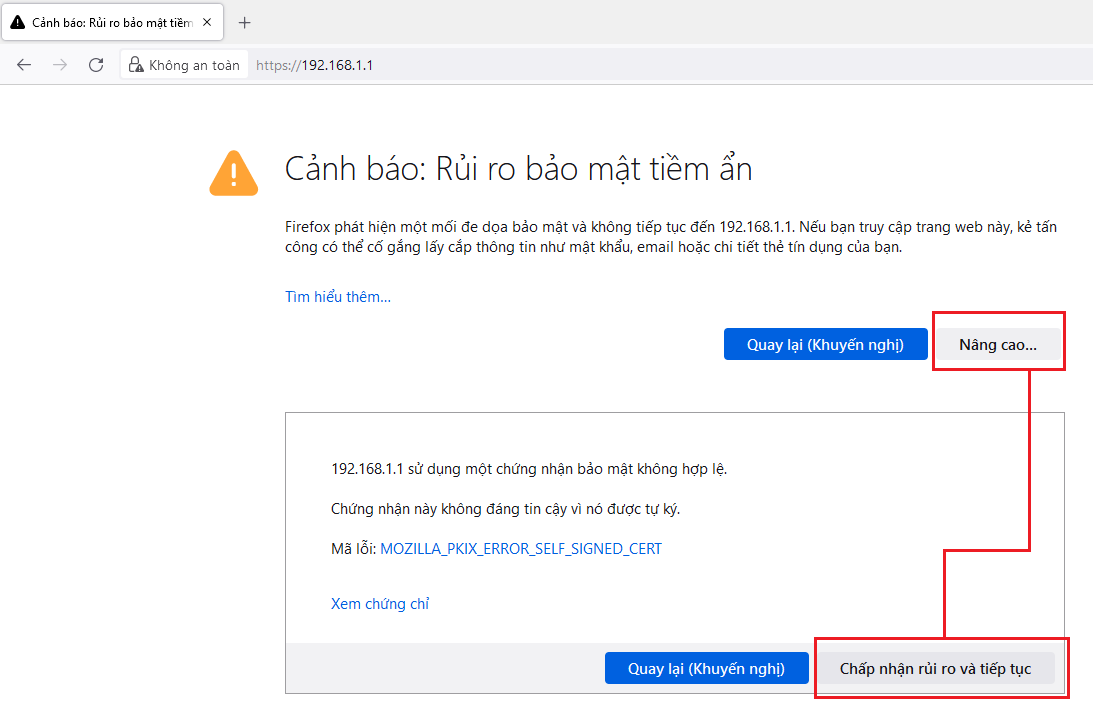
Chọn mục Nâng cao - Chấp nhận rủi ro và tiếp tục.
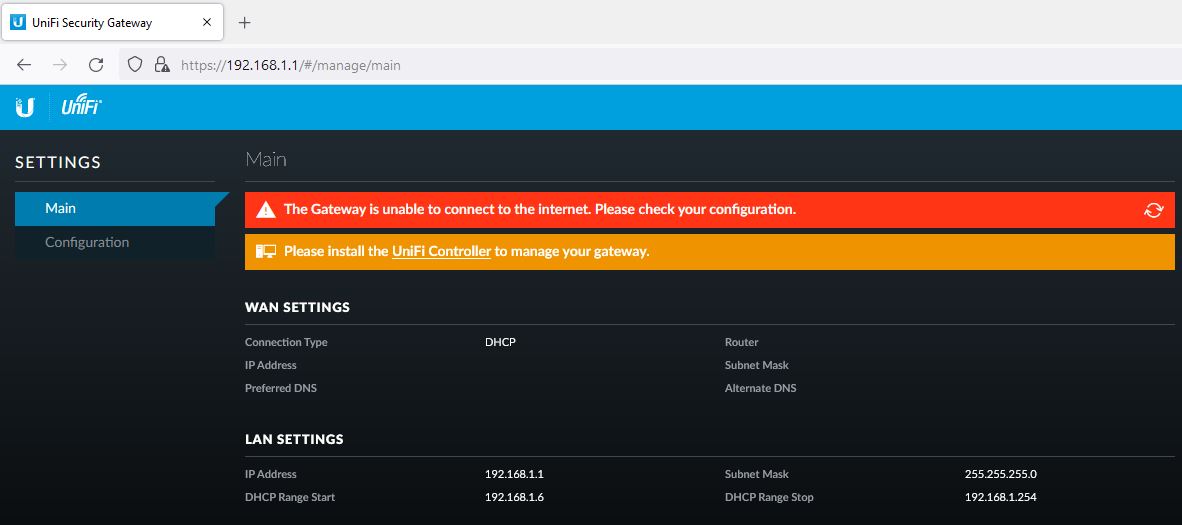
Chọn mục Configuration.
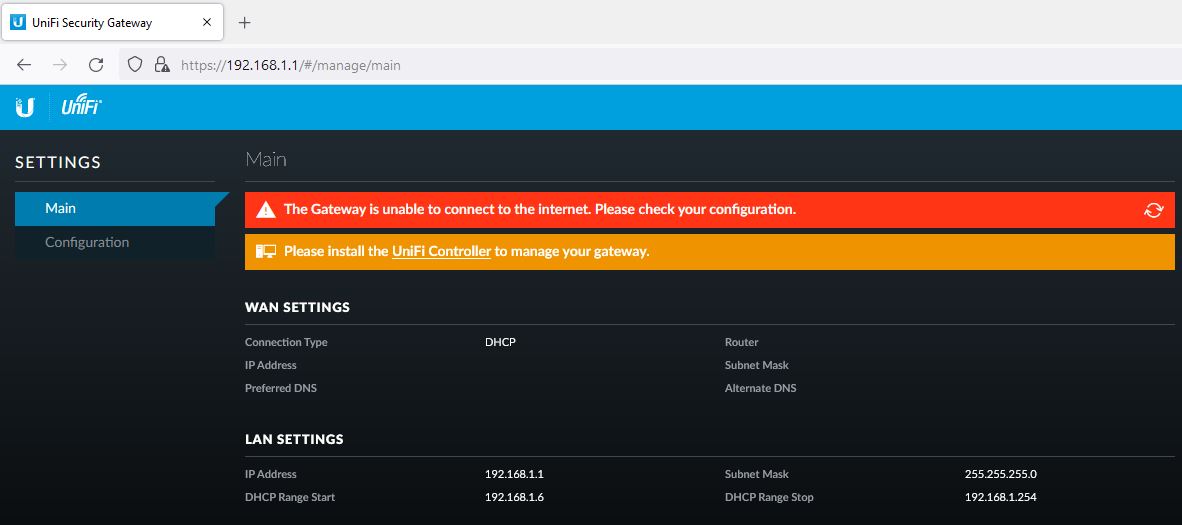
Tại mục thiết lập Connection Type, chúng tôi chọn kết nối Internet theo kiểu PPPoE có sẵn. Nhập thông tin tài khoản PPPoE tại mục Username, Password, máy chủ DNS tại mục Preferred DNS và Alternate DNS. (Nếu kết nối Internet yêu cầu VLAN, chúng tôi tích chọn Use VLAN ID và nhập chỉ số VLAN đường truyền).
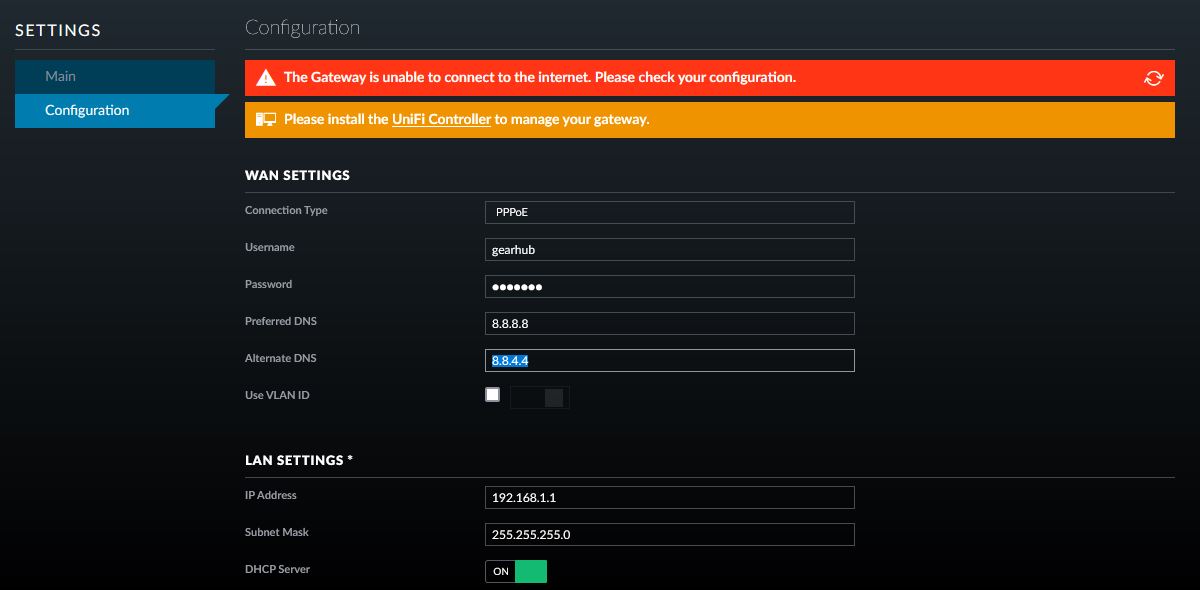
Di chuyển xuống cuối trang và chọn Apply Changes.

Nếu các thiết lập chính xác, một thông báo kết nối Internet thành công xuất hiện.

Hoàn tất cài đặt Internet, giờ đây chúng tôi cài đặt trình điều khiển UniFi CloudKeyGen2.
Bước 3. Truy cập địa chỉ IP CloudKeyGen2 và đăng ký thiết bị.
Mở một thẻ mới trên trình duyệt, chúng tôi nhập địa chỉ IP của UniFi CloudKeyGen2: 192.168.1.7.
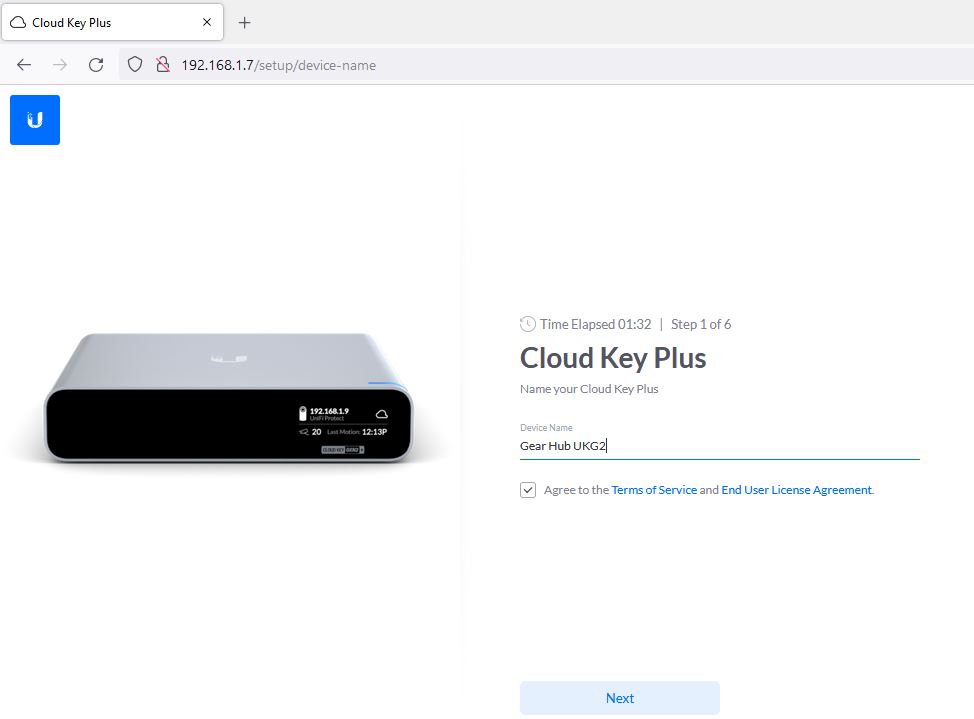
Tại mục Devices Name, chúng tôi gán tên bất kỳ để nhận diện thiết bị này trong mạng, chẳng hạn Gear Hub UKGG2. Nhấn Next để chuyển sang bước tiếp theo.
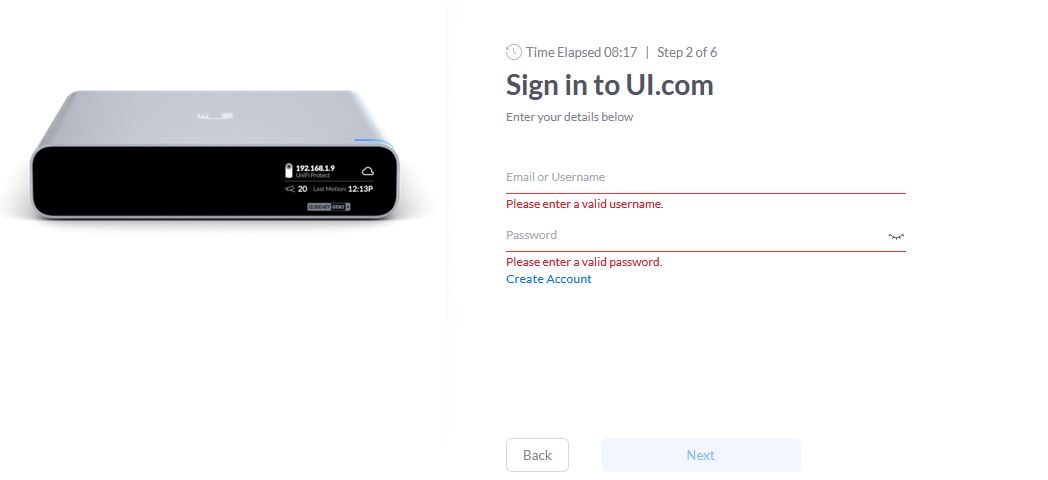
Nếu chúng ta đã có sẵn một tài khoản tại trang https://UniFi.ui.com , chúng ta có thể đăng nhập tại bước này. Nếu chưa có, chúng ta phải tại một tài khoản mới. Trong hướng dẫn này, chúng tôi tạo một tài khoản mới và đăng nhập vào thiết bị. Chọn mục Create Account, nhập các thông tin đăng ký vào ô và chọn Next.
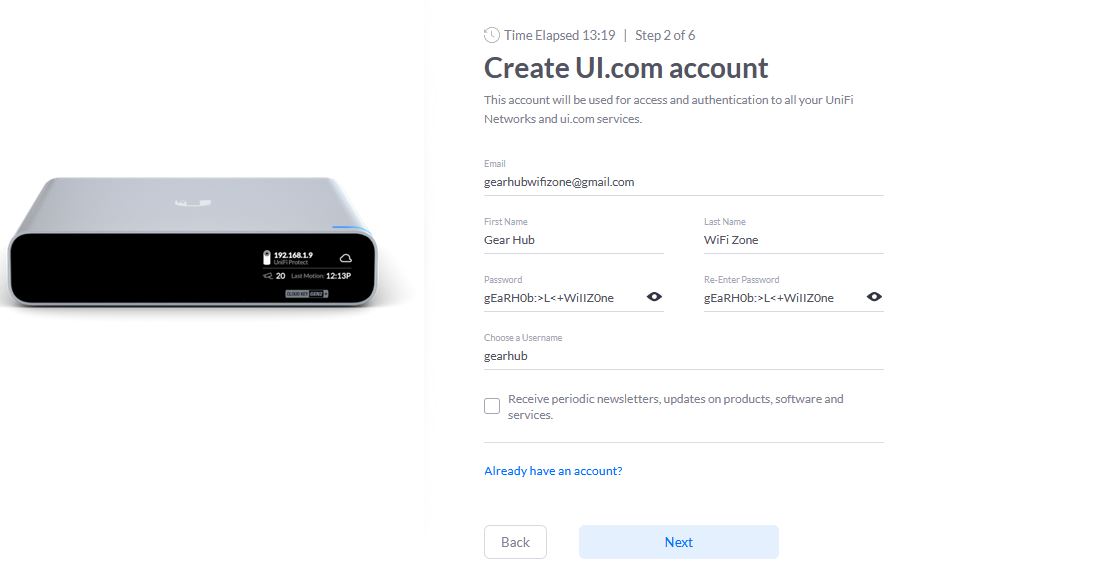
Để lên lịch cập nhật tự động, chúng tôi để mặc định. Chọn Next để tiếp tục.

Tối ưu mạng không dây và tự động gửi thông tin báo cáo về UniFi. Chọn Next để tiếp tục.
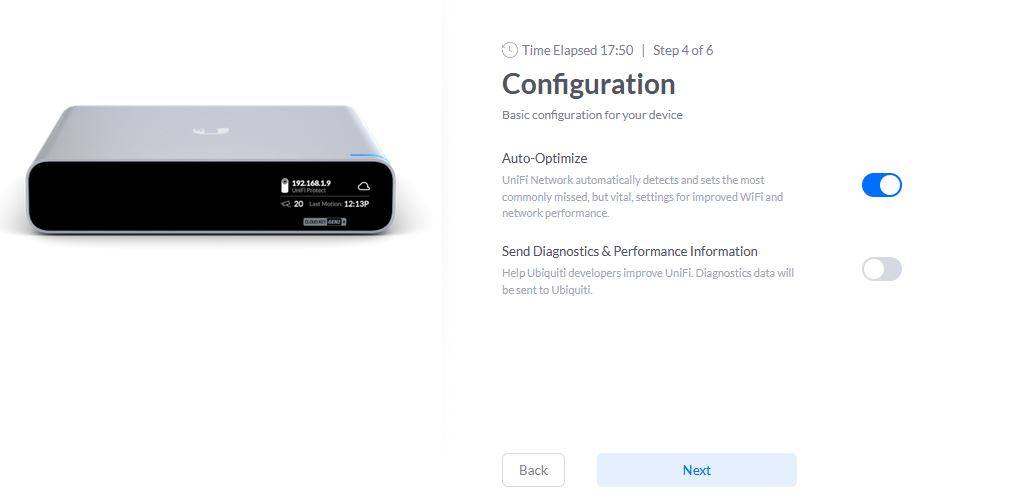
Xác nhận các thông tin và nhấn Finish để kết thúc quá trình đăng ký.
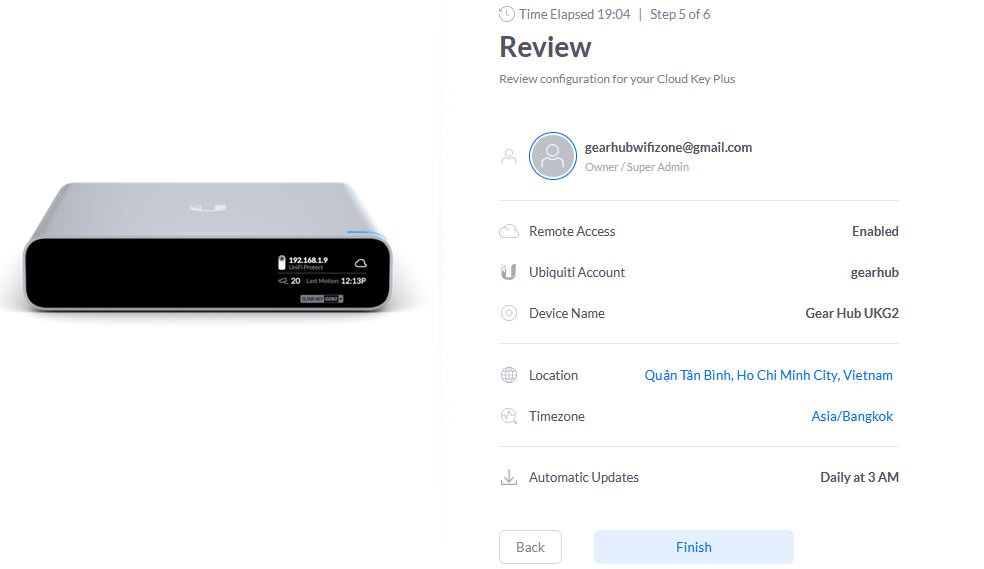
Quá trình đăng ký thiết bị về Cloud UniFi và khởi tạo thông tin đăng ký, xác thực mất khoảng 15-20 giây. Trong lúc này, chúng tôi trở lại Email gearhubwifizone@gmail.com để xác thực địa chỉ Email với UniFi Cloud. Một thư có tiêu đề Email Verification được gửi đến hộp thư đến. Chúng tôi mở và chọn vào "Verify Your Email Address" để hoàn tất quá trình xác minh.
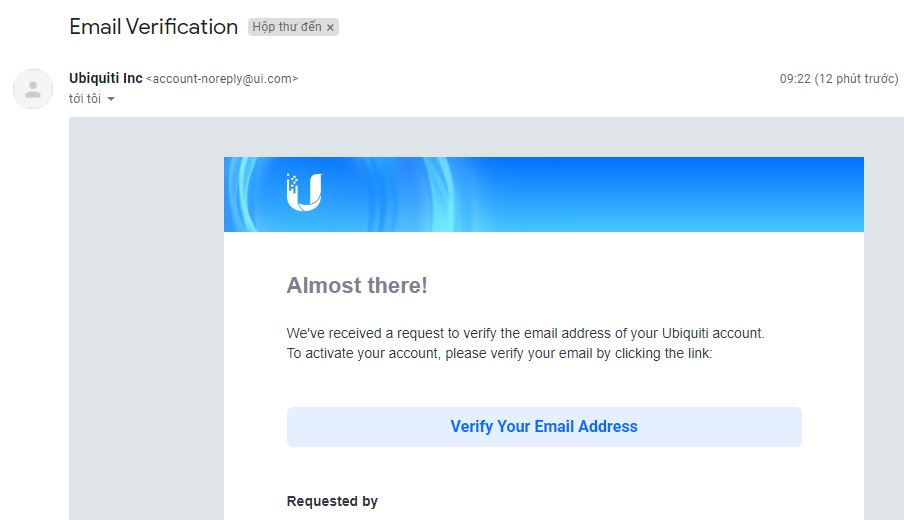
Và đây là giao diện chính của thiết bị UniFi CloudKeyGen2.
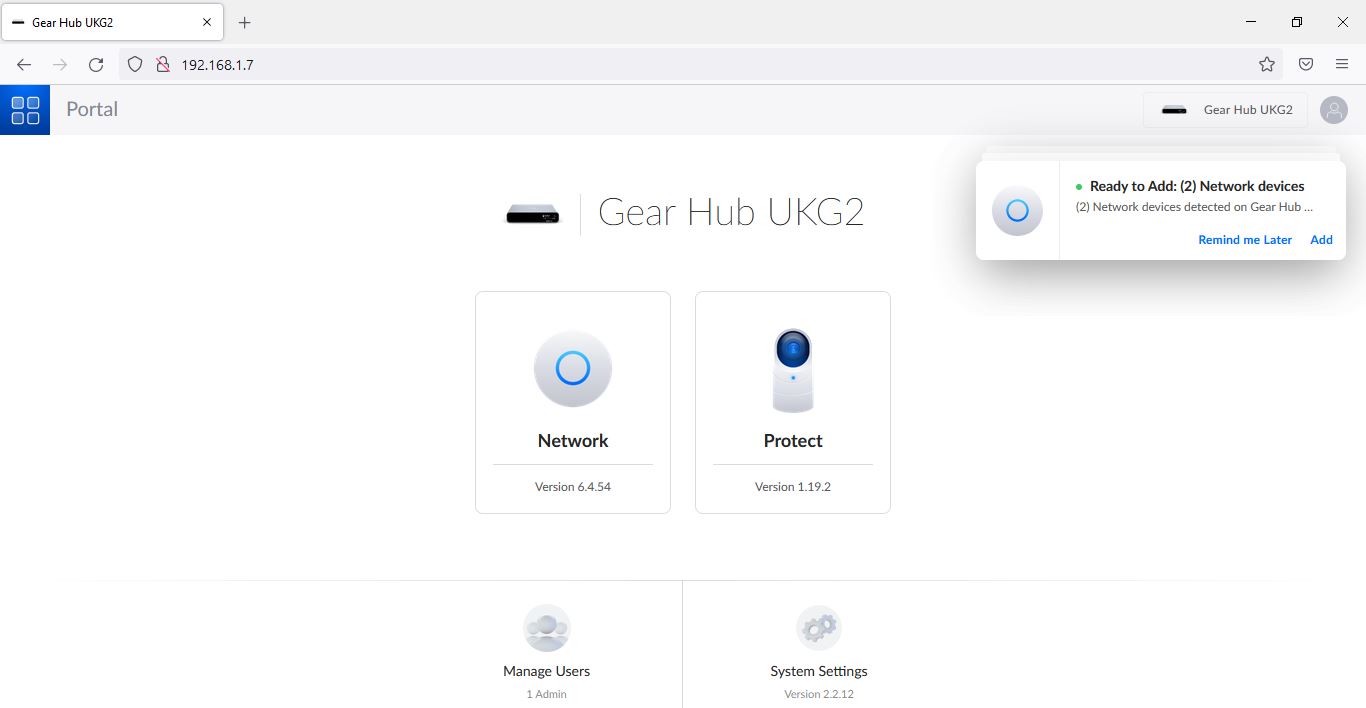
Chúng tôi chọn vào Mục Network.
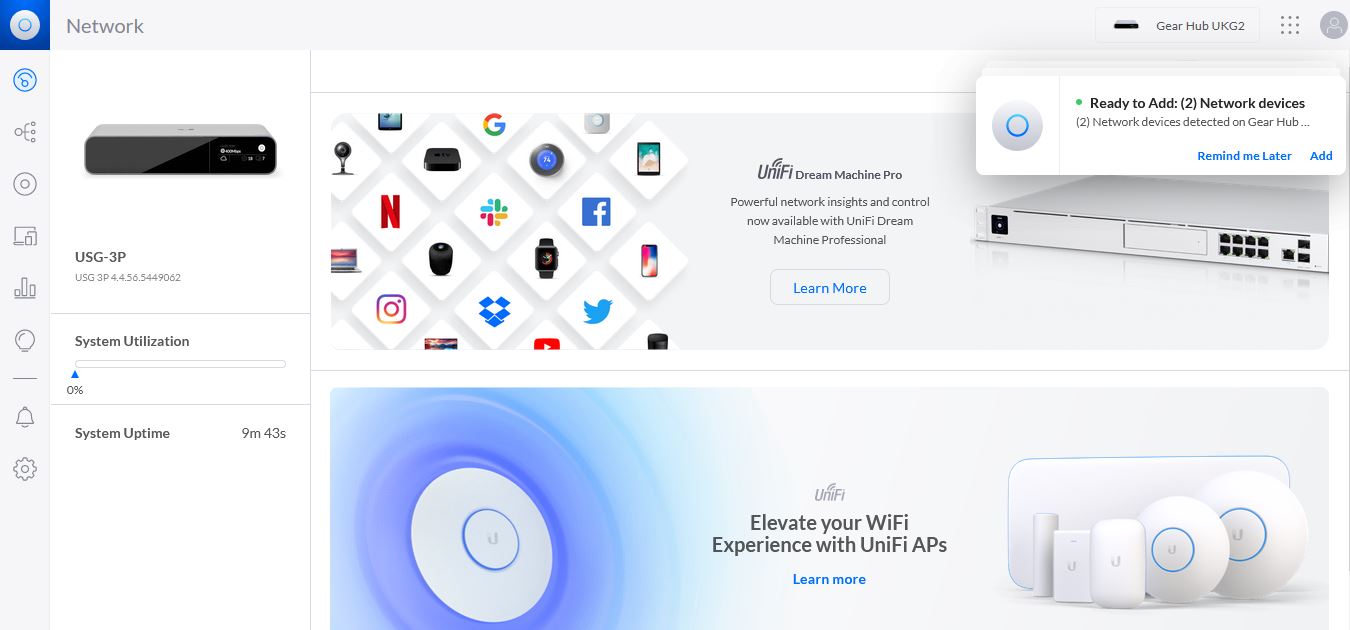
Danh sách các Menu truy cập nhanh được hiển thị ở phía bên trái cửa sổ. Nhìn chung, các Menu sắp xếp khá gọn gàng và dễ hiểu. Với bản phát hành UniFi Controller, số phiên bản 6.4, các icon được tùy biến phù hợp hơn, cũng như sự thay đổi trong giao diện giao tiếp với người dùng trở nên thân thiện hơn trước.
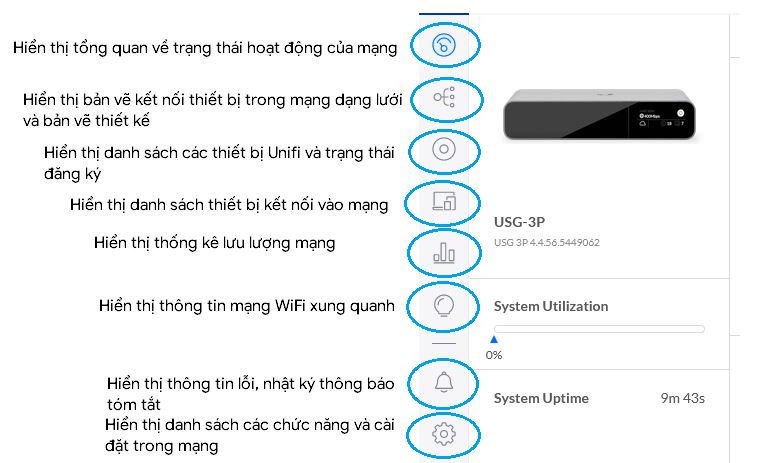
Để đăng ký các thiết bị UniFi vào trình điều khiển, chúng tôi chọn mục Devices - Adopt Devices.
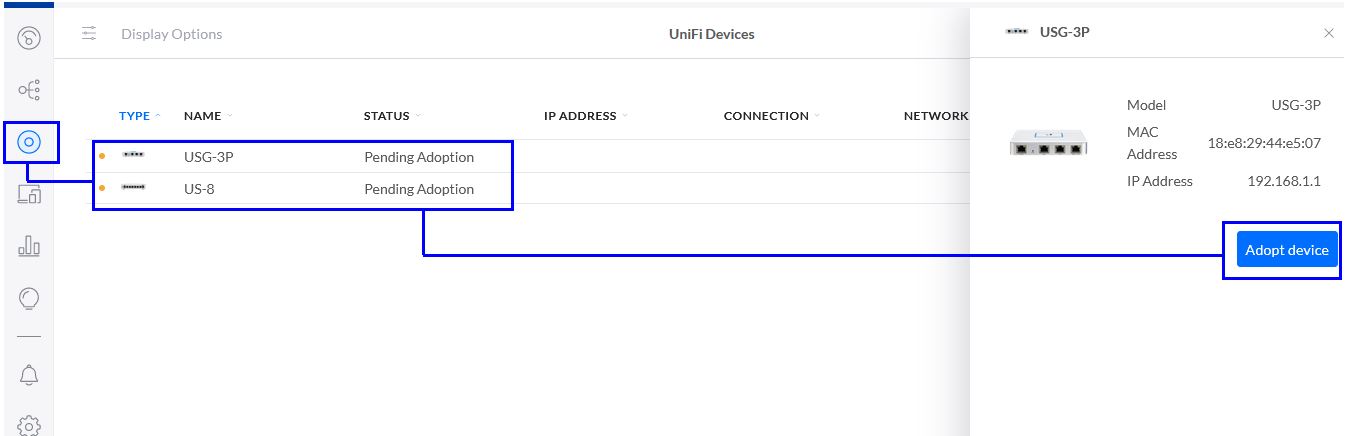
Ngay khi quá trình đăng ký hoàn tất, thông báo Status: Online, nghĩa rằng thiết bị đã đắng ký thành công với trình điều khiển. Dĩ nhiên, bất kỳ thiết lập nào trên Trình điều khiển do chúng tôi tạo ra, các thiết bị đã đăng ký cũng nhận được thiết lập này.

Lưu ý: Nếu thiết bị chưa đăng ký vào trình điều khiển hoặc đăng ký lỗi, dĩ nhiên bạn không thể sử dụng các thiết bị này. Hãy thực hiện cẩn thận các bước trước đó. Trong trường hợp bị lỗi, chúng tôi có thể khôi phục các thiết bị UniFi Router hoặc UniFi Switch hoặc UniFi AP để đăng ký trở lại.
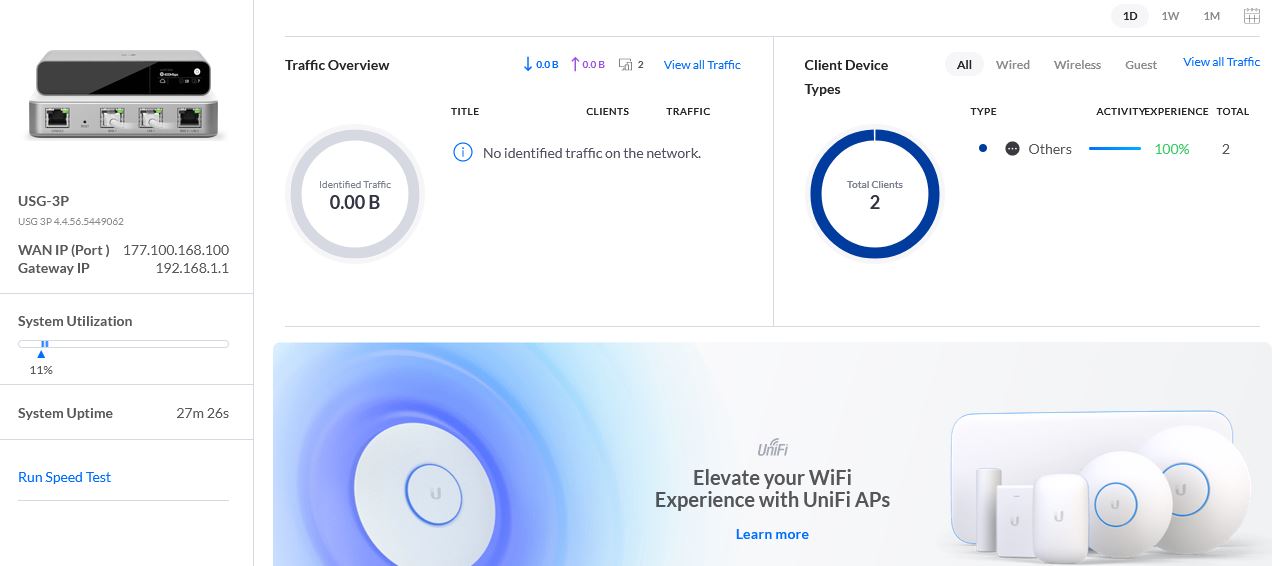
Lời kết: Các thiết bị UniFi không thể vận hành độc lập mà không có trình điều khiển. Trình điều khiển đóng vai trò quan trọng trong hệ thống mạng UniFi, giúp chúng tôi nhìn nhận trạng thái thực sự của hệ thống cũng như điều chỉnh các chức năng trong một số trường hợp khẩn cấp, chẳng hạn xác định nguyên nhân khởi động các thiết bị UniFi Switch... Nói chung, Gear Hub không khuyến nghị sử dụng trình điều khiển cài đặt trên máy tính cá nhân để vận hành hàng loạt các thiết bị UniFi. Thực sự, chúng mang lại tiết kiệm nhưng hoàn toàn không hiệu quả trong quá trình vận hành mạng sau này.
